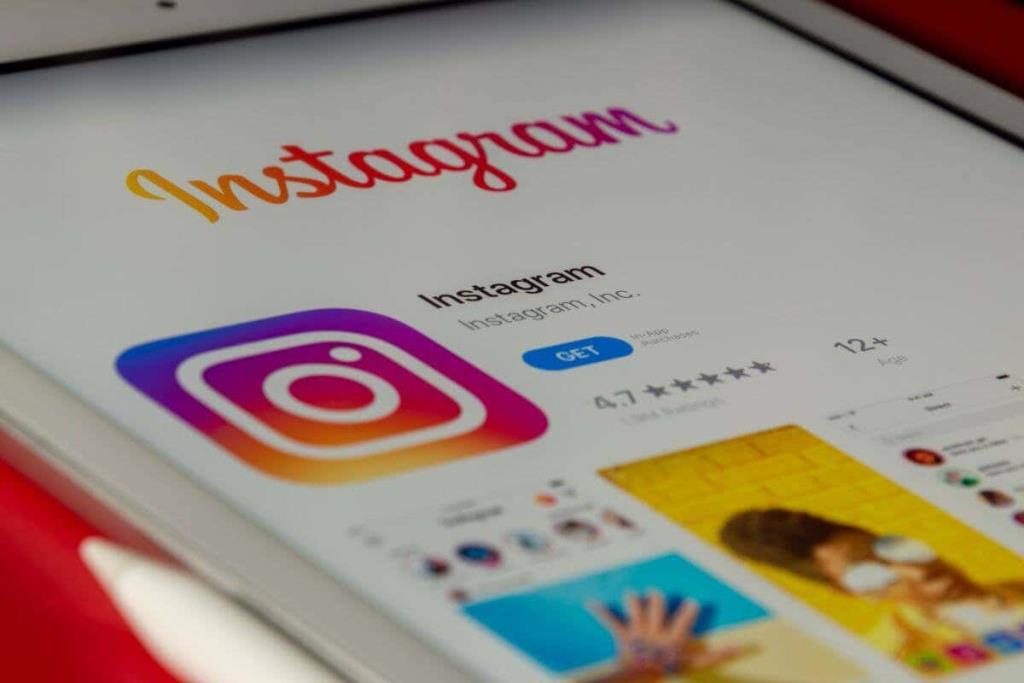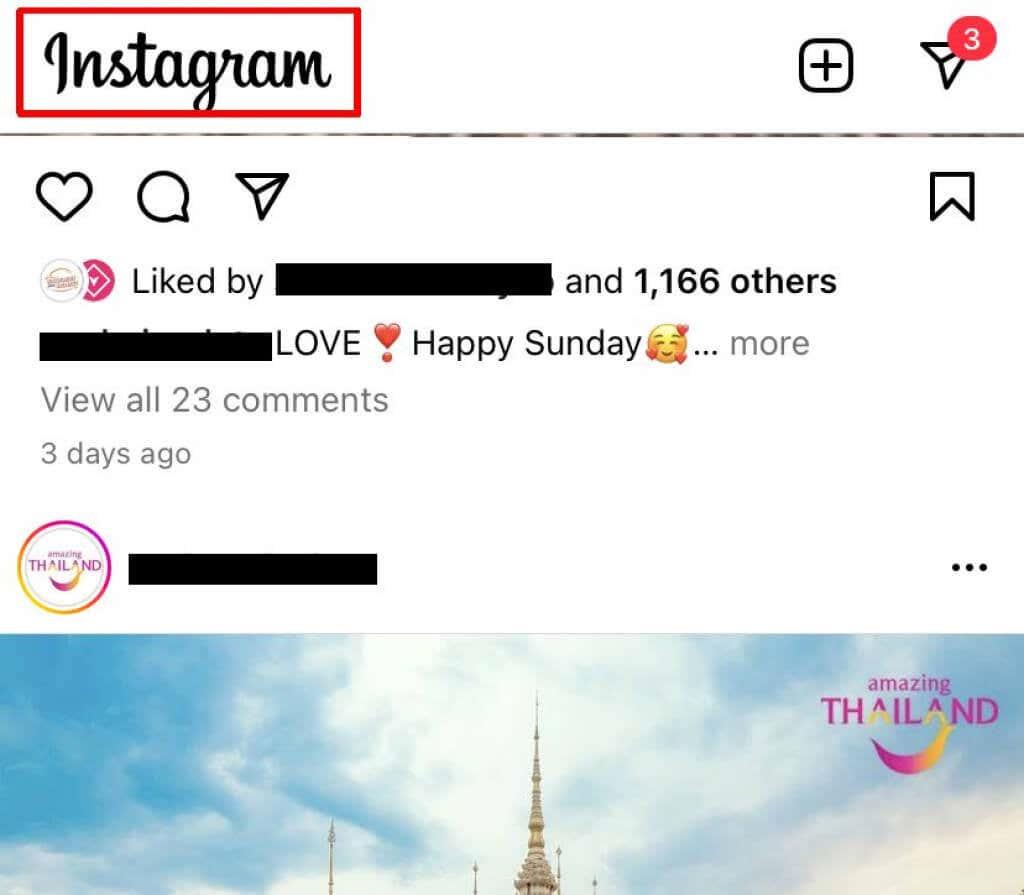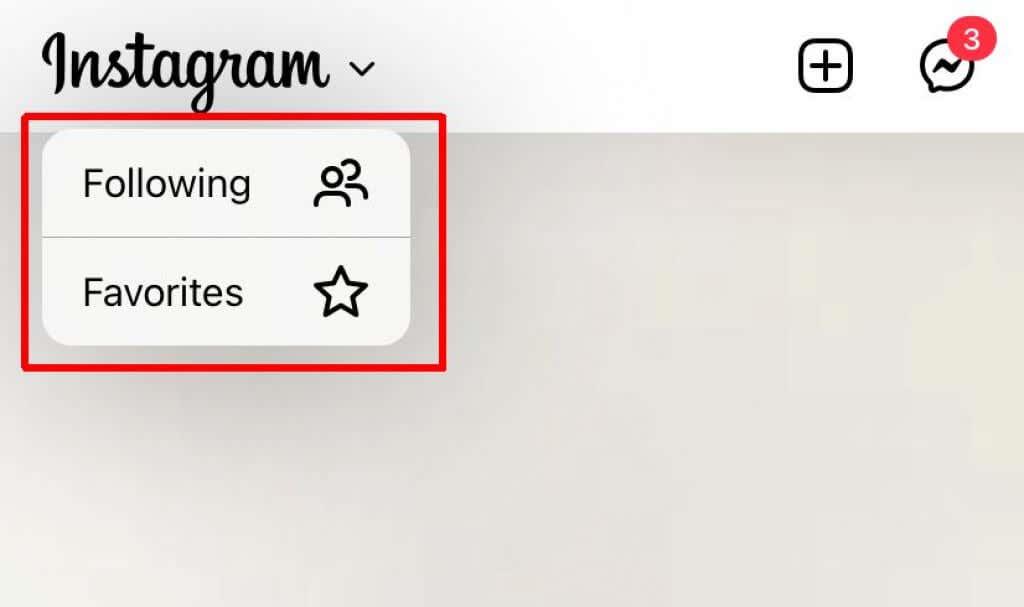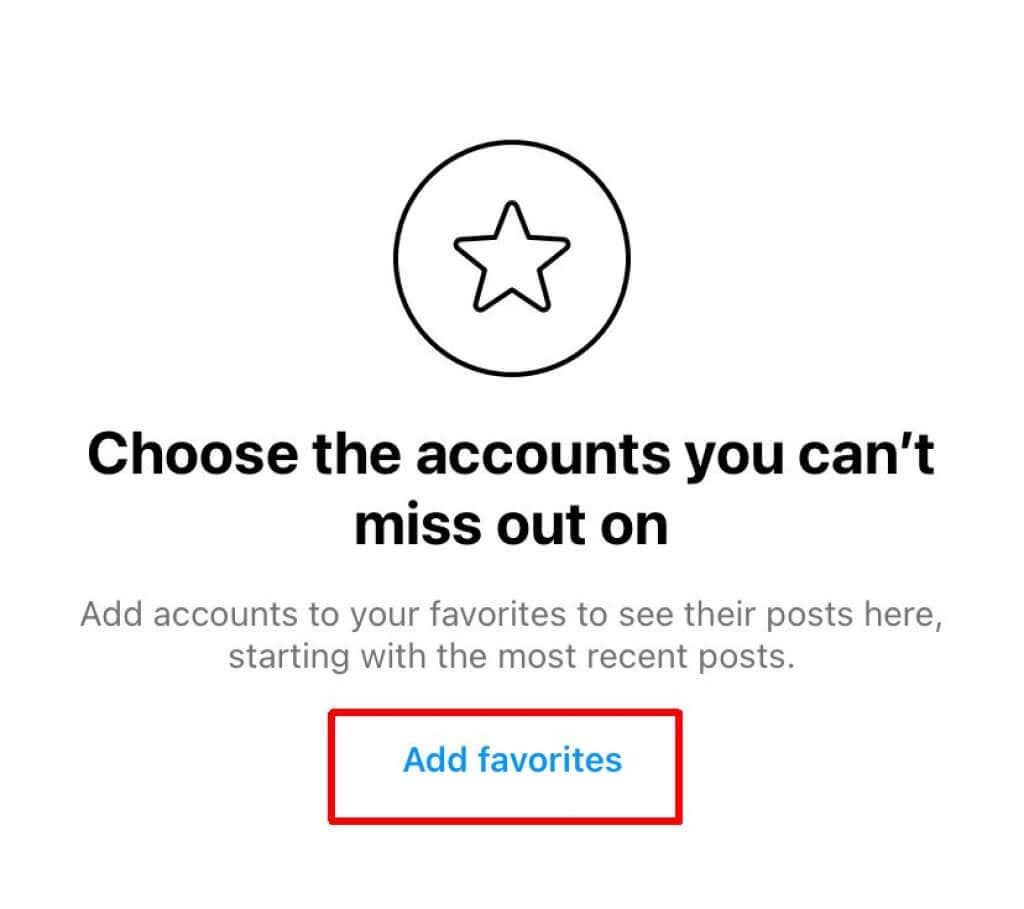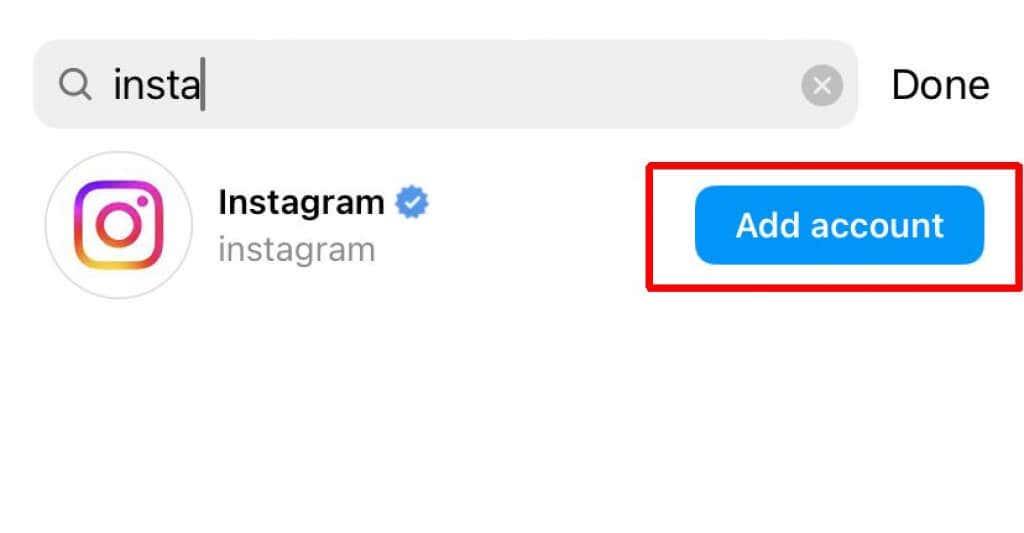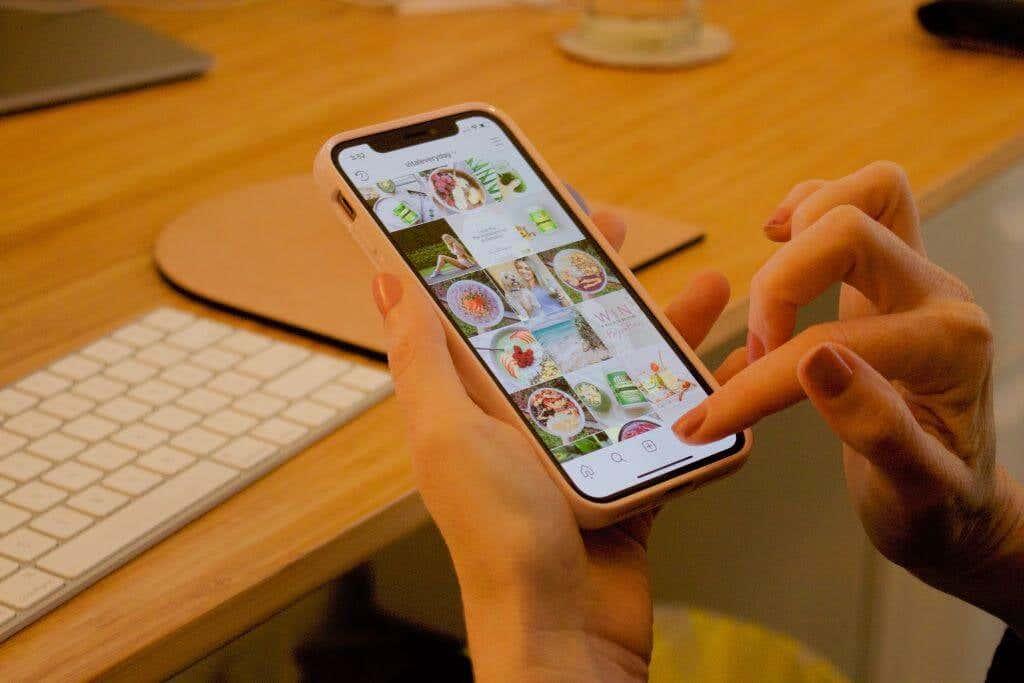Recentment, Instagram va recuperar l'opció perquè els usuaris tinguin un canal de notícies cronològic, una característica prèviament eliminada el 2016. En canvi, han canviat a un canal algorítmic, que intenta esbrinar què voleu veure més i us mostra que primer. Tanmateix, a molts usuaris no els agrada aquest tipus de fonts i només volen veure les coses en l'ordre en què es van publicar.
Així, això va portar a la reintroducció del feed cronològic, que ara els usuaris poden triar utilitzar. Instagram ara ha facilitat el canvi entre els diferents canals en funció de l'ordre que vulgueu veure. Aquest article us mostrarà com canviar el vostre feed d'Instagram per ordre cronològic i altres ordres que vulgueu utilitzar.
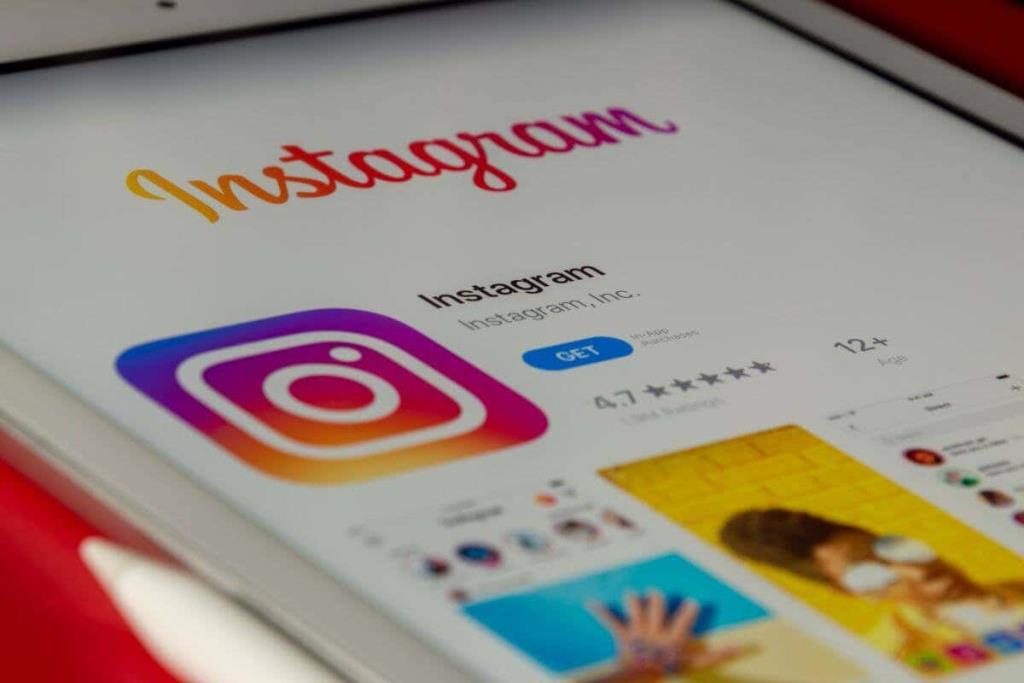
Com fer que Instagram cronològic
Si voleu veure el que els vostres amics han publicat recentment, probablement vulgueu utilitzar el feed d'ordre cronològic d'Instagram. Podeu fer-ho des del propi canal d'Instagram. Heus aquí com.
- A la pàgina d'inici d'Instagram, toqueu el logotip d'Instagram.
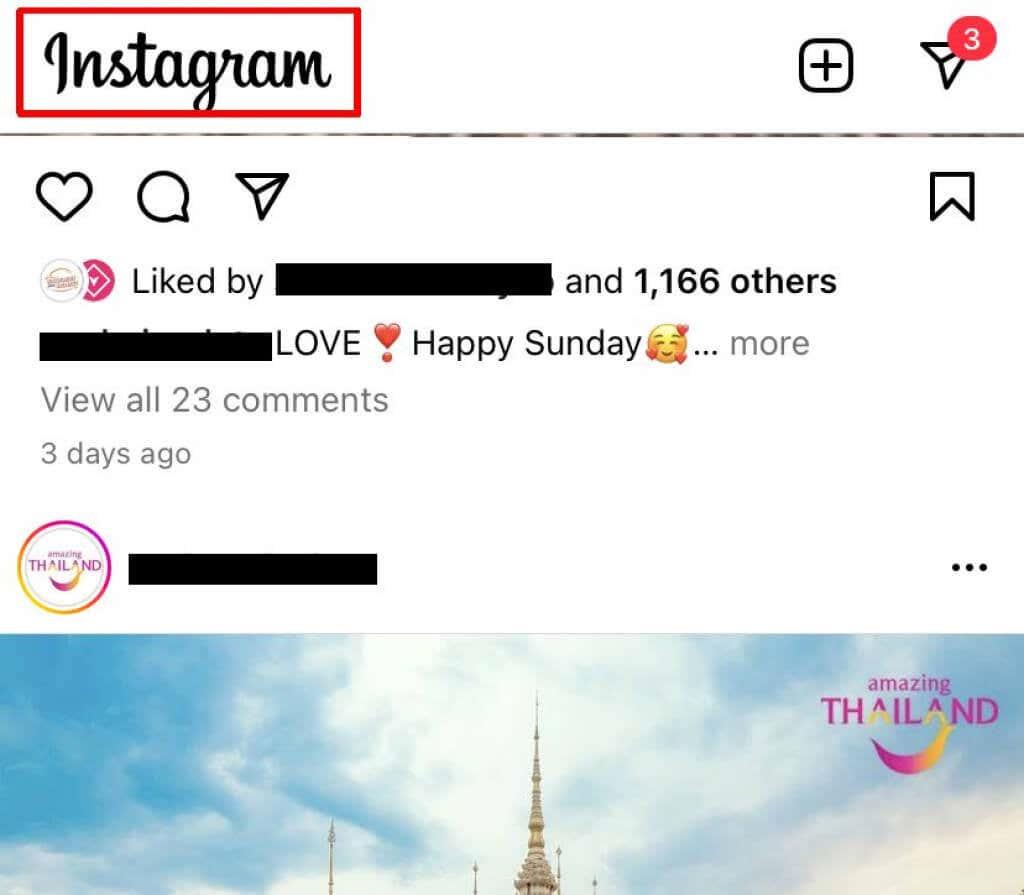
- Al menú desplegable que apareix, toqueu l' opció Següent . Això us mostrarà el feed dels que seguiu en ordre cronològic.
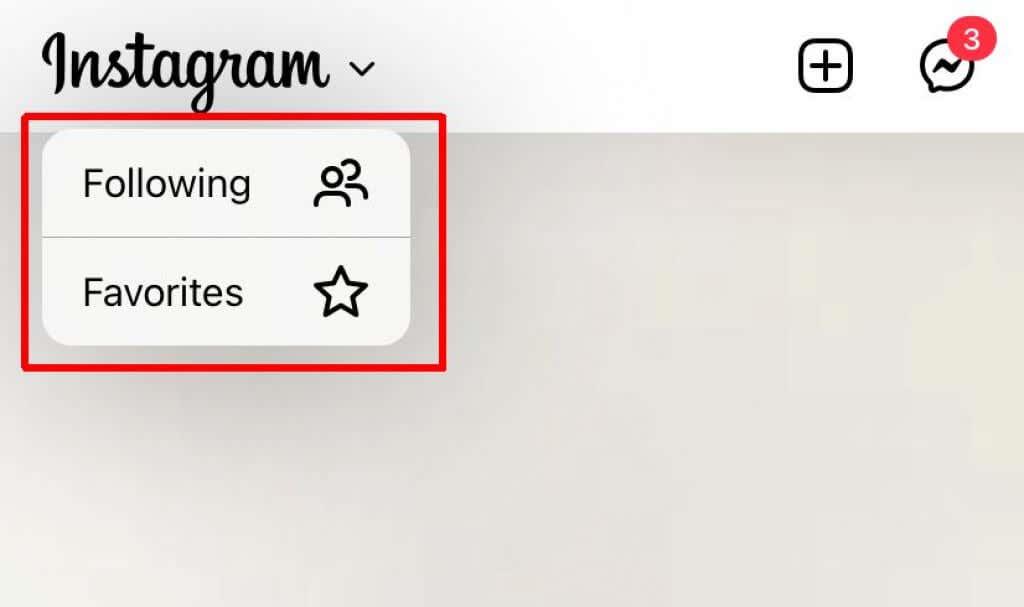
- També hi ha l' opció Preferit , que us permet veure primer les publicacions dels vostres comptes preferits en ordre cronològic.
Aquesta és una opció fantàstica per a aquells que es perden el feed cronològic, però hi ha algunes advertències. El feed tornarà a l'algorítmic si tanqueu i torneu a obrir l'aplicació. Tampoc podreu veure les històries de ningú mentre feu servir el canal cronològic.
A més, si voleu utilitzar el feed cronològic de Preferits, primer haureu d'afegir comptes a la vostra llista de Preferits.
Com afegir comptes als vostres preferits
Afegir comptes als vostres favorits us pot ajudar a gestionar el vostre feed cronològic, de manera que primer vegeu les publicacions recents dels vostres comptes més importants. Per afegir comptes d'Instagram als vostres preferits, seguiu aquests passos.
- A la pàgina d'inici d'Instagram, toqueu el logotip d'Instagram.
- Toqueu l' opció Preferits .
- Toqueu el botó Afegeix preferits .
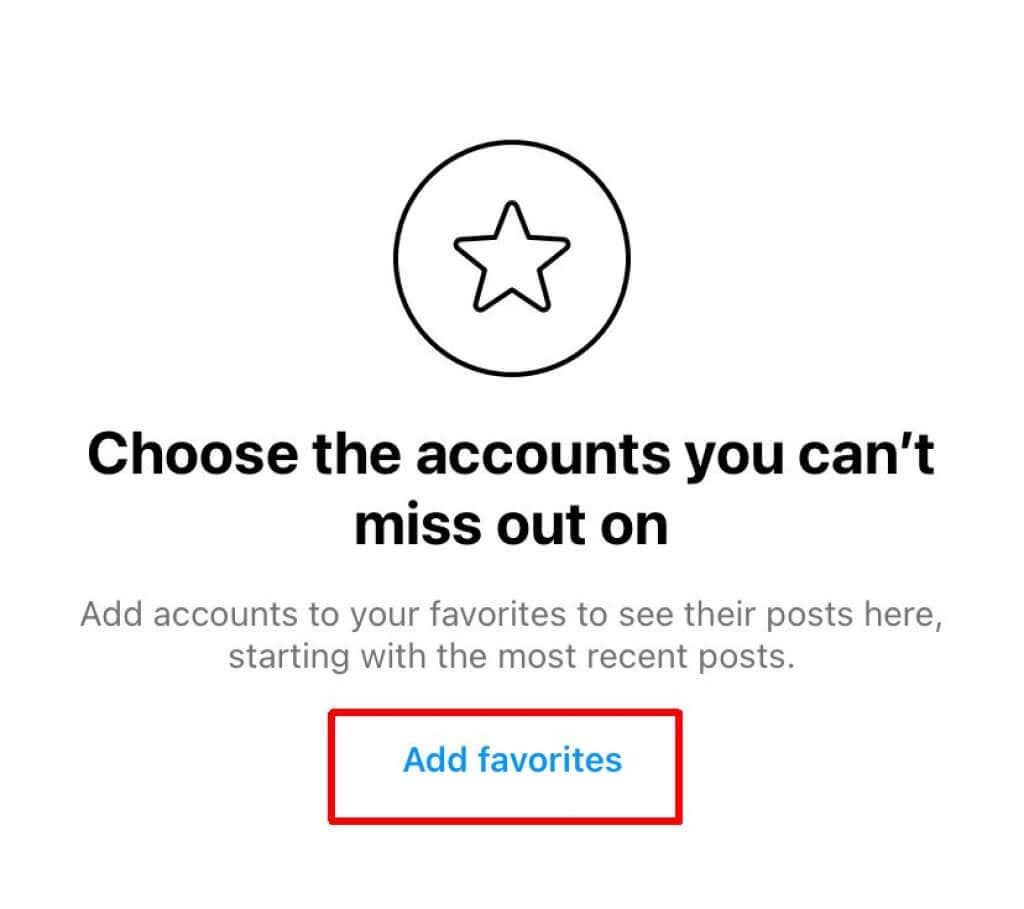
- Utilitzeu l' opció Cerca per trobar els comptes que voleu afegir i, a continuació, toqueu Afegeix .
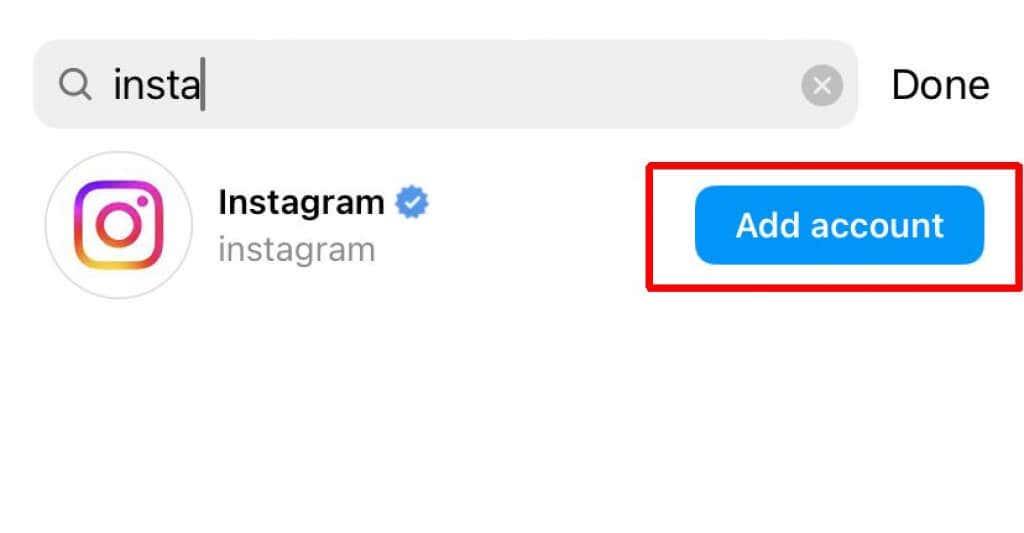
- També pots tocar Elimina si canvies d'opinió sobre un compte.
- Un cop hàgiu acabat de crear la vostra llista, toqueu Confirmar preferits per completar el procés.
Ara, podeu utilitzar el feed de Preferits per veure totes les publicacions dels vostres comptes preferits. Podeu gestionar aquesta llista de Preferits tocant la icona de la llista d'estrelles a la part superior dreta. A partir d'aquí, podreu afegir més comptes als vostres Preferits o suprimir-ne alguns.
Algoritme versus feed cronològic: quina és millor?
Si no esteu segur de com voleu veure el vostre feed d'Instagram, considereu quin tipus de feed s'adapta millor a les vostres necessitats. Tots dos tipus ofereixen una experiència diferent a l'hora de navegar per Instagram, i és possible que preferiu un a un altre per diversos motius.
El feed algorítmic funciona analitzant amb què interacciones a l'aplicació. Els comptes les publicacions dels quals us agraden o comenteu més apareixeran primer al vostre feed. O, si dediqueu més temps a aquestes publicacions o mireu les seves històries, és més probable que apareguin abans al vostre feed. Això pot tenir tant avantatges com inconvenients. D'altra banda, el vostre feed s'adapta al que acostumeu a voler veure. Tanmateix, és possible que no sempre faci les coses bé, i potser us pregunteu què ha passat amb les publicacions del vostre amic amb les quals no interactueu tant, però encara voleu veure.
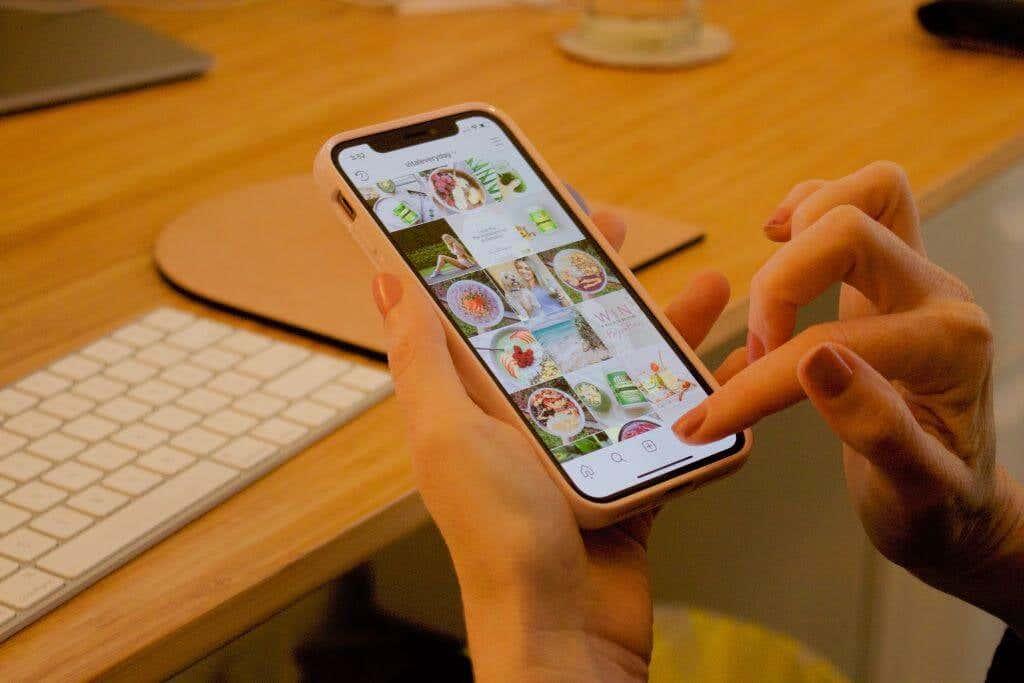
El feed cronològic no discrimina gaire el que apareix al vostre feed. Les publicacions més recents són les primeres, de manera que estareu al dia del que publiquen els vostres amics. Aquesta pot ser una millor opció per a aquells que només volen utilitzar Instagram per connectar-se amb amics i familiars o no volen passar tones de temps desplaçant-se pel seu feed.
A més, podeu canviar entre aquests dos tipus diferents de canals si no esteu segurs de quin us funciona millor.
Per què Instagram va tornar a afegir el feed cronològic?
Inicialment, quan Facebook va comprar Instagram , van renovar l'aplicació per incloure un feed algorítmic en lloc del feed cronològic que havia estat habitual. Facebook va fer això per optimitzar els anuncis mostrats a les persones dins de l'aplicació, permetent a l'empresa generar més ingressos.
Aquest canvi va enfrontar-se a la reacció dels usuaris d'Instagram, però això no va ser el que va fer que Facebook/Meta tornés a afegir les característiques cronològiques. En canvi, s'estaven preparant per a l'aprovació d'un projecte de llei que s'adreça a aplicacions com Instagram, que utilitzen fonts algorítmiques. Aquest projecte de llei, la Llei de transparència de la bombolla de filtres , requeriria que les plataformes de xarxes socials permetessin als usuaris desactivar les fonts algorítmiques.
Vegeu les publicacions noves primer amb un feed cronològic
L'ús del feed cronològic d'Instagram us pot permetre veure què publiquen els vostres amics o altres comptes preferits tan aviat com ho publiquen. Com a resultat, no haureu de passar per infinites quantitats de contingut algorítmic innecessari per accedir a les últimes actualitzacions.
Quin tipus de feed d'Instagram prefereixes fer servir més? Feu-nos-ho saber als comentaris.